64bit版Windowsを開発環境として『30日でできる! OS自作入門』で製作したOSを起動する方法
本記事の主旨
『30日でできる! OS自作入門』は2022年06月05日現在でも発行されている。
しかし、32bit CPUのPCとフロッピーディスク起動が必要となっている。
したがって、64bitのWindowsを使用すると通常の方法で最初から実行できないという問題を解決する。
本記事の目的
本記事の目的を以下に記す。
- 64bitのWindowsでプログラミングできるように環境構築
- 実機レスと実機動作の二通りの方法を解説
期間
2021年6月5日
開発に用いたもの
- 方法1:実機レス
- Windows 10 64bit
- VirtualBox
- 方法2:実機あり
- Windows 10 64bit
- 32bit CPUのPC
- 2HDのフロッピーディスク
- フロッピーディスクドライブ
- RawWrite for Windows
方法1:実機レス
VirtualBoxのダウンロード
下図ページで[Windows hosts]ボタンを押下して最新版のWindows用VirtualBoxをダウンロードする。
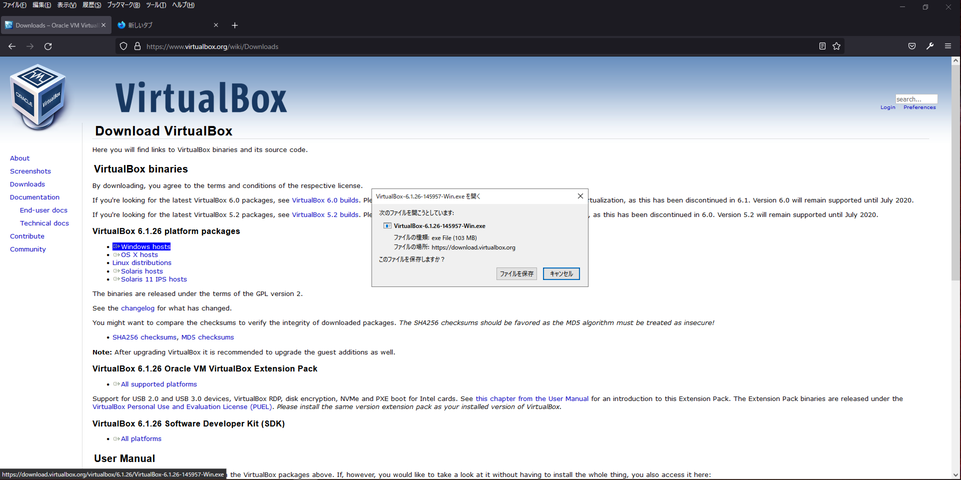
VirtualBoxでの設定
Oracle VM VirtualBox Managerで[新規]ボタンを押下する。

下記のように仮想マシンの作成設定を行い、[作成]ボタンを押下する。
- 名前:jisakuos(任意の名前)
- マシンフォルダ:D:\実験\自作OS入門\マシンフォルダ(任意のフォルダ)
- タイプ:Other(必須)
- バージョン:Other/Unknown(必須)
- メモリサイズ:1024(任意の値)
- ハードディスク:「仮想ハードディスクを追加しない」にチェック(必須)
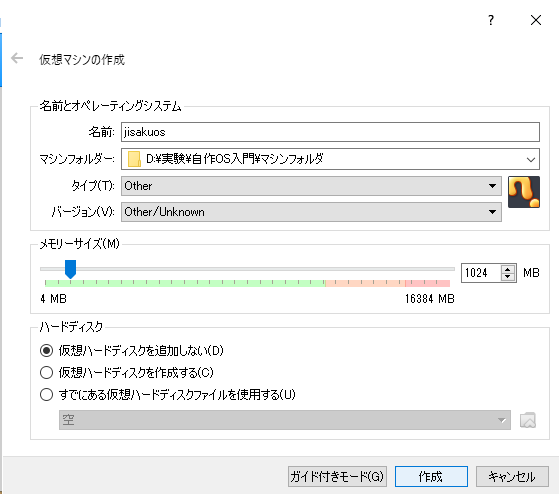
Oracle VM VirtualBox Managerで先ほど作成した仮想マシン「jisakuos」を選択し、[設定]ボタン押下する。
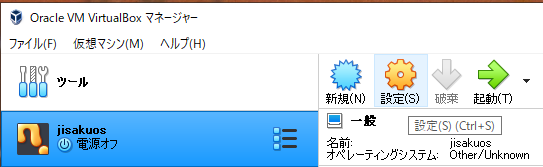
「ストレージ」を選択し、新しいストレージコントローラーを追加する。
このとき、中央下部にある緑の「◆」に緑の「+」が重なっているアイコンを押下する。
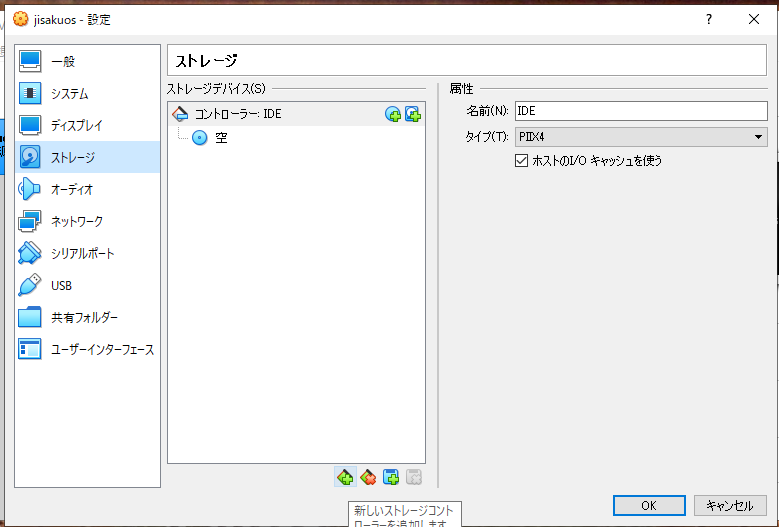
「フロッピー」と書かれているものを選択する。
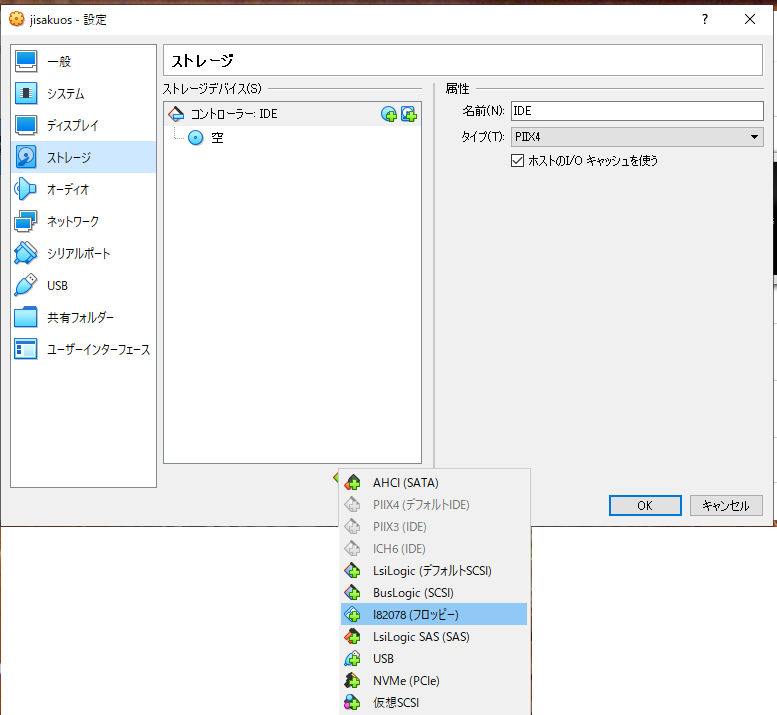
「コントローラー:Floppy」がストレージデバイスに表示される。
ここで、「コントローラー:Floppy」の右にある、フロッピーディスクに+が重なったアイコンをクリック。
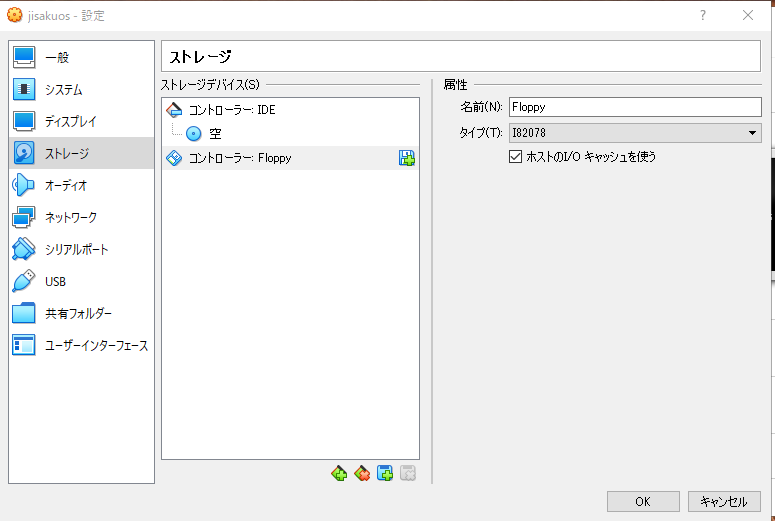
フロッピーディスク選択ウインドウが開く。そこで[追加]ボタンを押下する。
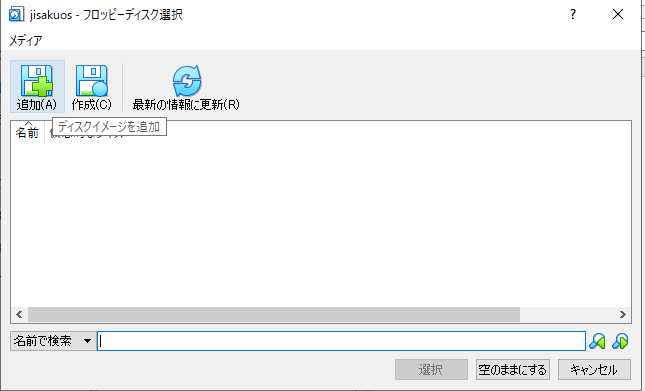
ファイルダイアログが開く。ここで、使用するimgファイルを選択。
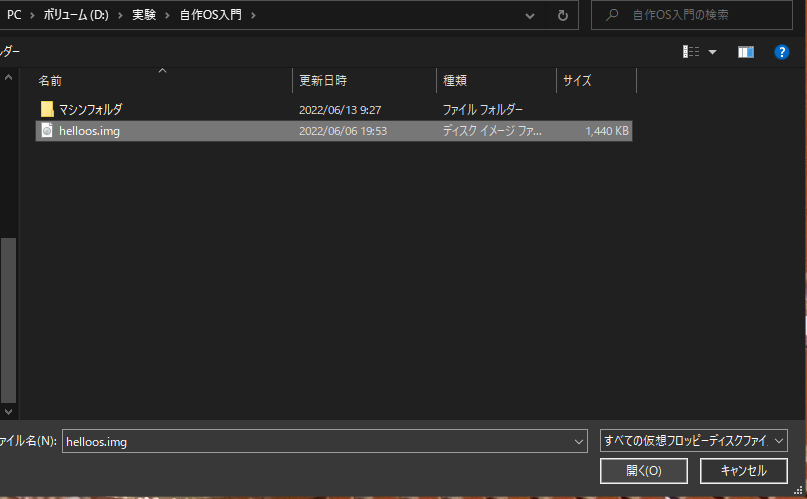
選択したimgファイル名が表示される。それを選択し、[選択]ボタンを押下する。
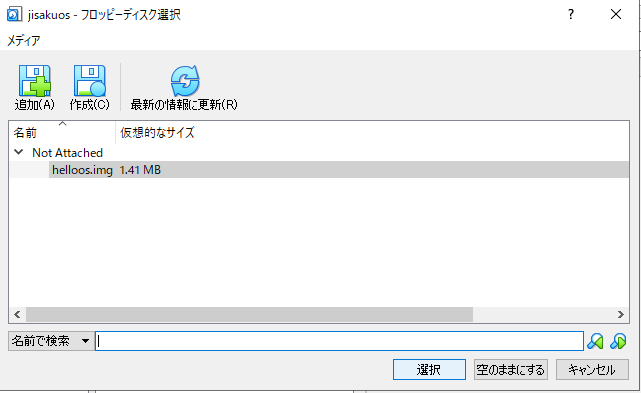
ストレージデバイスで選択したimgファイルが「コントローラー:Floppy」の傘下に表示される。ここで、[OK]ボタンを押下する。
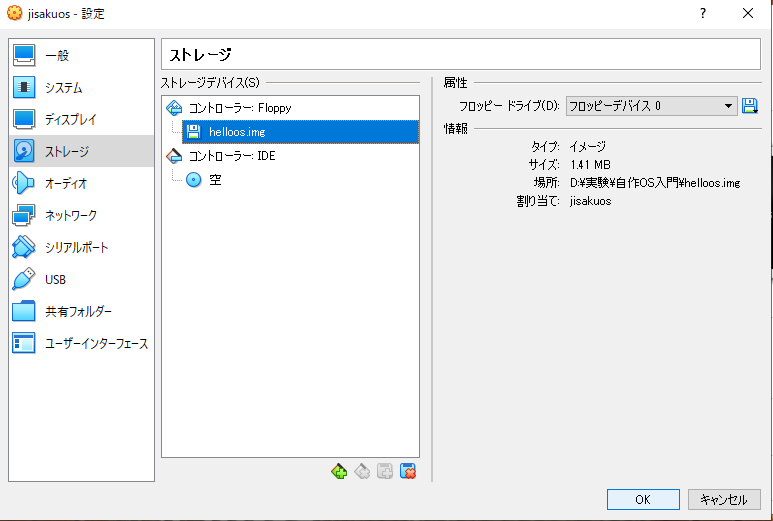
VirtualBoxでの起動
Oracle VM VirtualBox Managerで先ほど作成した仮想マシン「jisakuos」を選択し、[起動]ボタンを押下。
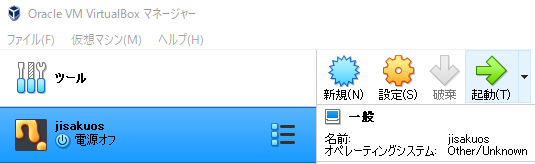
imgファイルのOSが起動する。
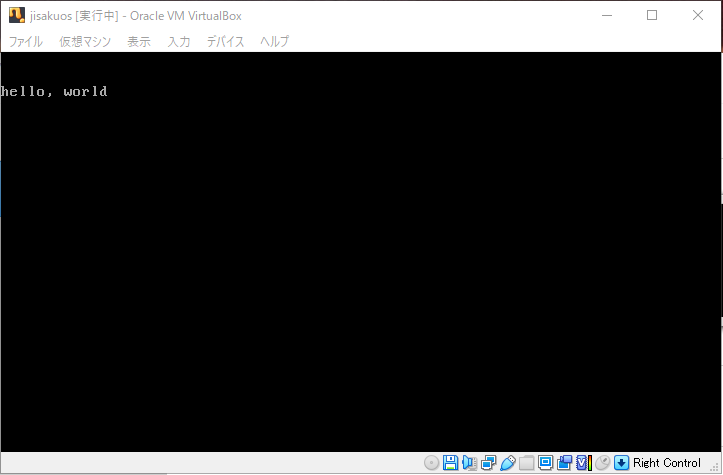
方法2:実機あり
フロッピーディスクドライブの用意
フロッピーディスクドライブが32bitのPC側にない場合、外付けのフロッピーディスクドライブをPCにつなぐ。フロッピーディスクドライブにフロッピーディスクを挿入。
フロッピーディスクのフォーマット
未フォーマットの場合は、64bit版Windowsでは以下のURLを参考にしてフォーマットする。「クイック フォーマット」のチェックは外す。
フロッピーディスクへのimgファイル書き込み
RawWrite for Windowsをダウンロードして使用する。一番上にリンクが張られているWindows用バイナリファイル「rawwrite-0.7.zip」をダウンロードする。
RawWrite for Windowsのzipを展開して開く。ウインドウが開いたら、「Image File」を選択する。ここでファイルのパスに日本語がある場合、GUI上でパスの文字化けが起こる。しかし、フロッピーディスクには問題なく書き込める。[Write]ボタンを押下する。
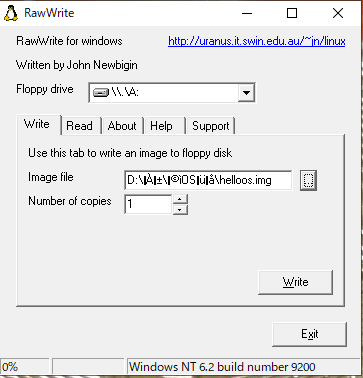
完了すると、下図のようにダイアログが表示される。[OK]を押下してフロッピーディスクを取り出す。
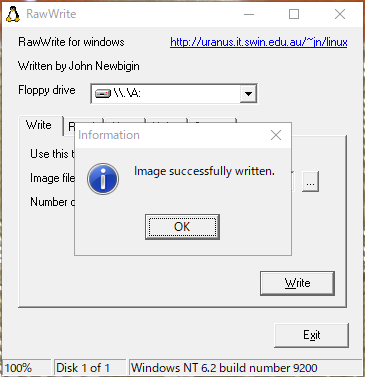
実機のBIOS設定
BIOSを起動するには、PC起動時のロゴ表示中に指定されたキーを押下する。たいていファンクションキーかDeleteキーで起動する。下記サイトに一覧があるが、各製造者のサイトにも掲載されていると思われる。
BIOSを起動すると、各社異なるBIOS画面が表示される。起動デバイスの優先順位をフロッピーディスクドライブが最優先になるように変更し、保存して終了する。
外付けフロッピーディスクドライブを使用する場合も、USBではなくフロッピーディスクドライブを最優先に指定する。
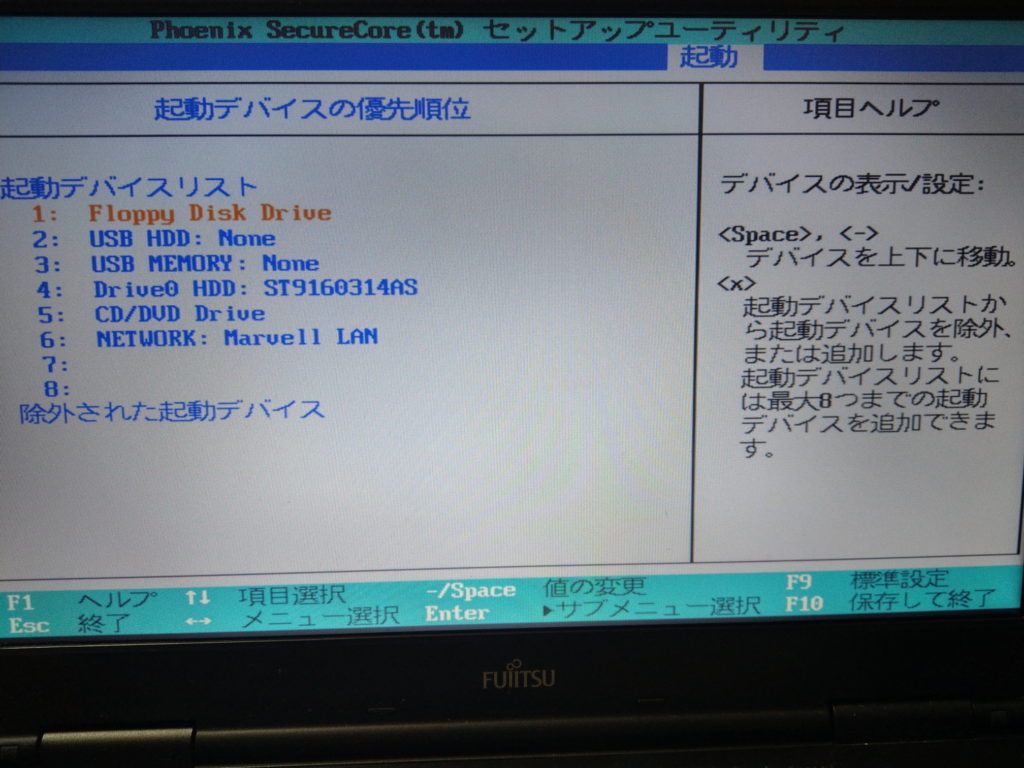
実機の起動
PCの起動ボタンを押下する。
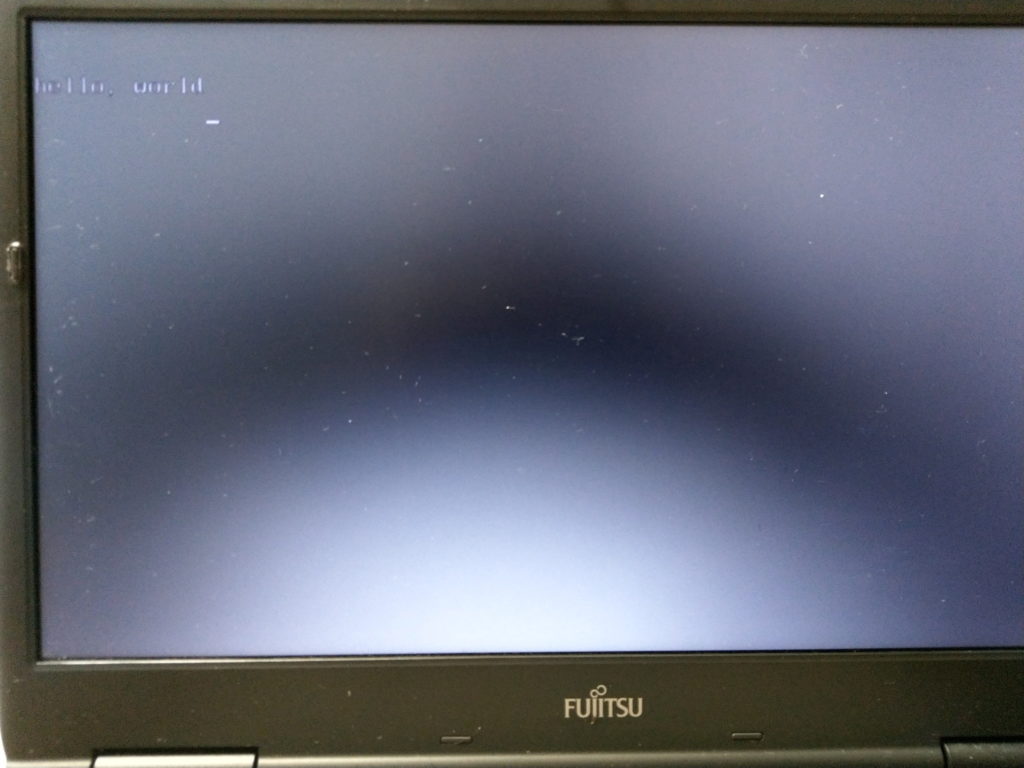
まとめ
『30日でできる! OS自作入門』は現在のWindowsでも、実機の有無にかかわらず開発できる。実機がない場合でも、VirtualBoxで動作確認が可能である。
広告
「ゼロからのOS自作入門」は著者も違えばOSもLinuxがコアになっているようだ。しかし、発売が最近であり開発環境を整えるのが簡単そうだ。

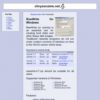



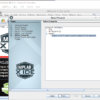












ディスカッション
コメント一覧
まだ、コメントがありません